Índice da página
Sobre o autor
Tópicos quentes
Atualizado em 27/10/2025
- ⏱️Duração: 3-6 minutos de leitura
- 🚩Objetivo: revisar a ferramenta de formatação de baixo nível de HD e ajudar os iniciantes a saber tudo sobre ela.
- 👩🏼💻Quem vai precisar: iniciantes do Windows que desejam redefinir suas unidades de HD, SSD e até mesmo unidades de disco externas para as configurações de fábrica.
Esta página oferece um guia completo para você aprender tudo o que deve saber sobre ferramenta de formatação de baixo nível, acompanhe e confira os detalhes aqui:
| Breve definição, 1-2 minutos | |
| #2. Download grátis do programa de formatação de baixo nível de HD | Acesso oficial para download, 2 minutos |
| #3. Revisão da ferramenta de formatação de baixo nível de HD | Prós e contras, guia prático, 2 minutos |
| #4. Alternativa de ferramenta de formatação de baixo nível de HD | Download alternativo de formatação de baixo nível de HD, 2 minutos |
| #5. Quando usar e quando não usar a ferramenta de formatação de baixo nível de HD | Situações de uso adequadas, 2 minutos |
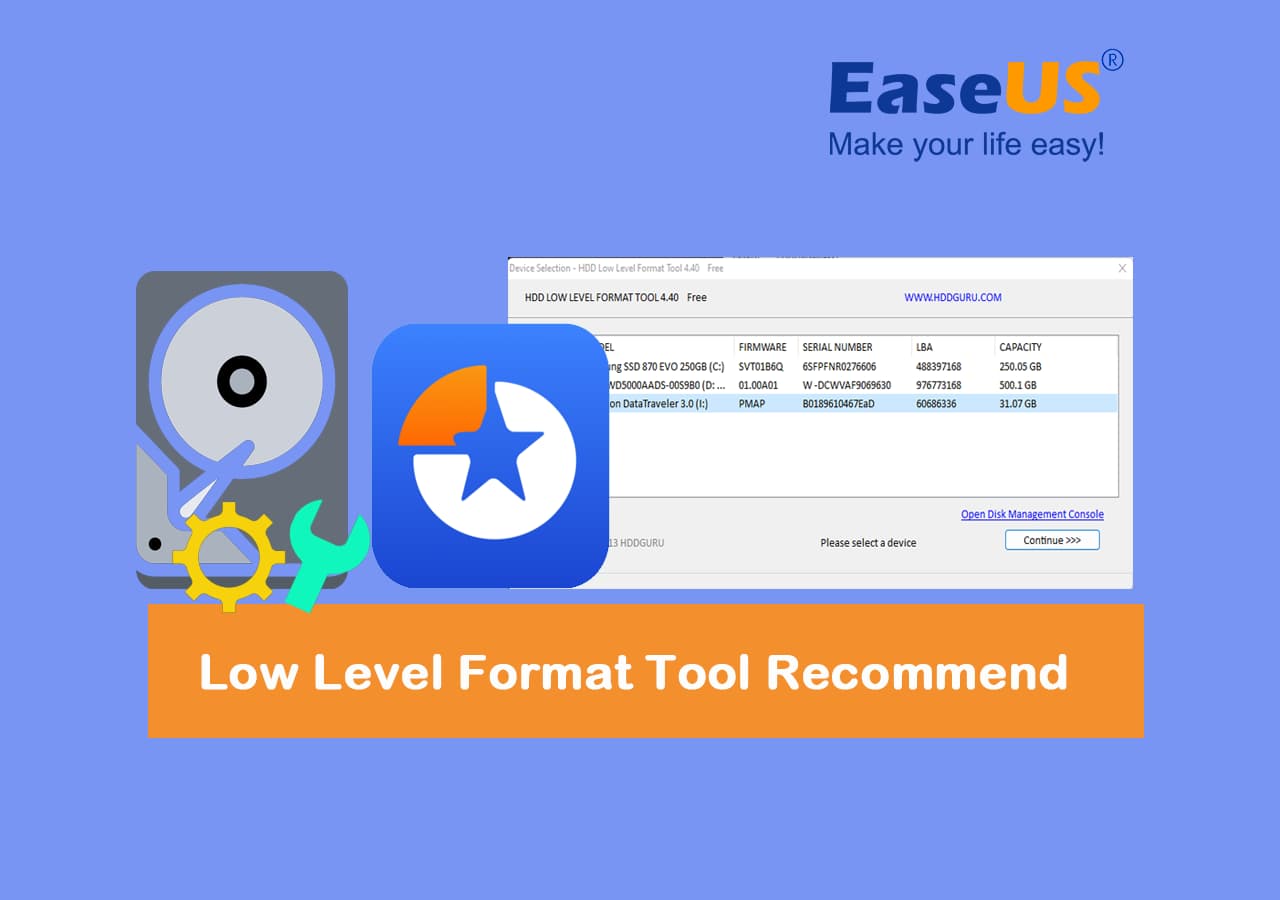
O que é ferramenta de formatação de baixo nível
Para saber o que é o programa para formatação de baixo nível, primeiro aprenda o que é a formatação de baixo nível aqui:
A formatação de baixo nível (isto é, mais próxima do hardware) marca as superfícies do disco com marcadores que indicam o início de um bloco de gravação (normalmente hoje chamados de marcadores de setor) e outras informações como bloco CRC para serem usadas posteriormente, em operações normais, por o controlador de disco para ler ou gravar dados. Esta destina-se a ser a base permanente do disco e geralmente é concluída na fábrica. da Wikipédia

Definição: Em uma palavra, comparada à formatação de alto nível (formatação de disco), a formatação de baixo nível, abreviação de formatação LLF, é uma tecnologia frequentemente usada para impossibilitar a recuperação de dados, apagar e redefinir unidades de disco rígido, SSDs, discos rígidos externos unidades, USBs e até cartões SD, etc., dispositivos de armazenamento em nível setor por setor. A formatação de baixo nível também marcará o cilindro e as trilhas de uma unidade de disco de destino como em branco.
📖Leia também: Formatação de alto nível versus formatação de baixo nível
Qual é a melhor ferramenta de formatação de baixo nível que facilita a formatação do disco rígido? Continue lendo e encontre a resposta na próxima parte.
Download grátis da melhor ferramenta de formatação de baixo nível
- Formatação de baixo nível HDDGURU

A ferramenta de formatação de baixo nível mais famosa e renomada é a HDD Low Level Format Tool, fornecida por HDDGURU.COM, que recebe feedback positivo de usuários pessoais/domésticos, bem como de usuários comerciais/profissionais. Este software agora está disponível para usuários domésticos e pessoais para download gratuito em seus PCs.
(HDDGURU) Ferramenta de formatação de baixo nível de HD para download gratuito e dicas de seleção de edição
E aqui estão os acessos oficiais que você pode obter dessa ferramenta e algumas dicas para você decidir qual edição é mais adequada para você:
| ⬇️Baixar do GURU: | Download da ferramenta de formatação de baixo nível de HD no GURA |
| ⬇️Baixar da CNET: | Download da ferramenta de formatação de baixo nível de HD na CNET |
| ⬇️Baixar do SOFTPORTAL: | Download da ferramenta de formatação de baixo nível de HD no SOFTPORTAL |
Preço e quem usar
Observe que o GURUA não torna mais a ferramenta HDD Low Level Format gratuita para usuários de todos os níveis apagarem e redefinirem suas unidades de disco. Serve diferentes edições com diferentes etiquetas de preços, conforme mostrado aqui:
- Para usuários pessoais ou domésticos: $0, grátis
- Para usuários pessoais ou domésticos: US$3,30 com melhor velocidade
- Para usuários comerciais ou profissionais: US$27,00
- Política de reembolso: devolução do dinheiro em 30 dias
Observe que a ferramenta de formatação de baixo nível de HD tem seus prós e contras, e você pode continuar com a próxima parte para aprender os detalhes. Para uma alternativa melhor para substituir a ferramenta de formatação de baixo nível de HD, experimente o software gerenciador de partição gratuito - EaseUS Partition Master. Para obter mais detalhes, consulte alternativa à ferramenta de formatação de baixo nível de HDD abaixo.
Análise da ferramenta de formatação de baixo nível de HD, prós e contras | Com guia prático
Então a ferramenta GURU HDD Low Level Format é uma ferramenta perfeita para formatação de unidades de disco de baixo nível? Isso causará algum dano ao redefinir uma unidade de disco para o modo de fábrica? Verifique as informações de revisão fornecidas sobre este software e aprenda como usar esta ferramenta para atender às suas demandas de reinicialização de uma unidade de disco:
| Recursos da ferramenta de formatação de baixo nível de HDD | Especificações técnicas |
|---|---|
|
|
Tutorial: Como formatar um HD de baixo nível com a ferramenta de formatação de baixo nível
- 👩🏼💻Quem usar: Se o seu sistema operacional for inferior ao Windows 10 e você não estiver familiarizado com a ferramenta de formatação de baixo nível de HDD
- 💽Suporte para marcas de unidades de disco: Seagate, Samsung, Western Digital, Toshiba, Maxtor, etc.
A ferramenta de formatação de baixo nível de HDD é um excelente formatador de disco para formatação de unidade de disco rígido de baixo nível. Até mesmo um novato em informática poderia fazer pleno uso dele. Basta seguir o guia para formatar em baixo nível uma unidade USB, pen drive, cartão SD, disco rígido externo e muito mais.
- Aviso
- Como formatação de baixo nível, uma unidade USB ou unidade de disco rígido apagará toda a superfície do disco, portanto, certifique-se de criar backups do conteúdo essencial antes de passar para a próxima parte. Caso contrário, você não poderá recuperar dados do disco rígido, mesmo usando um software profissional de recuperação de dados.
Passo 1. Conecte seu HDD ou unidade USB ao computador e inicie a ferramenta de formatação de baixo nível.
Passo 2. Selecione a unidade desejada e clique em Continuar. Confirme a opção clicando em Sim.
Passo 3. Selecione "Formatação de baixo nível" na guia e clique em "FORMATAR ESTE DISPOSITIVO" para iniciar o processo de formatação de baixo nível.
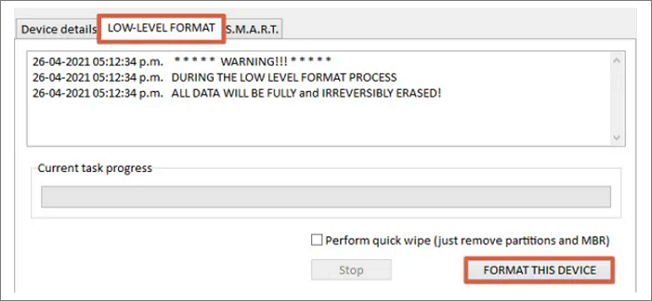
Dica: O procedimento de formatação da duração é baseado na quantidade de dados armazenados no disco de destino. Portanto, espere pacientemente e não atrapalhe o processo de formatação. Deixe o programa terminar de formatar seu disco naturalmente.
Se você acha que este tutorial é útil, você pode clicar nos botões abaixo e compartilhar este guia sobre como usar a ferramenta de formatação de baixo nível de HDD para formatar um disco rígido em baixo nível:
Prós e contras da ferramenta de formatação de baixo nível - benefícios e desvantagens:
👍Prós:
- ✔️Suporte para a maioria dos sistemas operacionais Windows
- ✔️Suporta todos os tipos de dispositivos de armazenamento
- ✔️Unidades de disco gratuitas para formatação de baixo nível
- ✔️Limpar tabela de partição, MBR e todos os bytes de dados
👎Contras:
- ❌A edição gratuita possui limitação de velocidade (180 GB/hr ou 50 MB/s)
- ❌Os dados SMART são complexos de interpretar
- ❌A edição gratuita só pode detectar e formatar em baixo nível a unidade de disco do SO
- ❌Não é compatível com Windows 11/10 ou Windows Server mais recentes
- ❌Pode causar possíveis danos às unidades de disco quando formatadas em baixo nível muitas vezes
Revisão e sugestões da ferramenta de formatação de baixo nível de HD:
| ✒️Revisão dos Editores | Avaliado pelo Softonic: A ferramenta de formatação de baixo nível de HDD é muito poderosa e certamente limpará unidades, mas pode não ser adequada para modelos mais recentes. |
| ✍️Pensamento dos editores da EaseUS | Para os amantes da velha escola e sistemas operacionais antigos, a HDD Low Level Format Tool é de fato um utilitário perfeito para formatar um disco em baixo nível. Para proprietários de sistemas mais novos, é mais sensato procurar uma ferramenta alternativa melhor para obter ajuda. |
Alternativa de ferramenta de formatação de baixo nível recomendada - melhor e mais rápida
- 👩🏼💻Quem usar: iniciantes e profissionais do Windows usando Windows 11/10/8.1/8/7/XP/Vista, etc.
- 💽Suporte para marcas de unidades de disco: Seagate, Samsung, Western Digital, Toshiba, Maxtor, PNY, SanDisk, etc.
O EaseUS Partition Master Free Edition, como um renomado gerenciador de partição gratuito, também pode funcionar como uma melhor alternativa de ferramenta de formatação de baixo nível de HDD para ajudá-lo a particionar e formatar unidades de disco em baixo nível de forma simples.
O procedimento real de formatação de baixo nível é gravar 0 no disco de destino selecionado para apagar dados, remover volumes existentes e redefinir o formato do sistema de arquivos do disco como não inicializado. O EaseUS Partition Master, com seu recurso Limpar Disco, torna o processo de formatação de baixo nível do disco rígido mais fácil e rápido.
O EaseUS Partition Master é melhor que HDD Low Level Format Tool? Sim, e por quê
Então, o que torna o EaseUS Partition Master Free uma alternativa perfeita ou até melhor do que a ferramenta de formatação de baixo nível de HDD? Verifique a tabela de comparação e você obterá a resposta desejada aqui:
| Comparação | EaseUS Partition Master | HDD Low Level Format Tool |
|---|---|---|
| Formatação de alto nível |
✔ |
✔ |
| Formatação de baixo nível de HD |
✔ |
✔ |
| Formatação de baixo nível de volume único |
✔ |
✖ |
| Particionar o HD após formatação de baixo nível |
✔ |
✖ |
| Velocidade de formatação de baixo nível do disco |
|
|
PARA A SUA INFORMAÇÃO:
De acordo com esta tabela, fica claro que o EaseUS Partition Master supera a ferramenta de formatação de baixo nível de HDD em vários aspectos, como recursos de formatação suportados e velocidade de formatação de baixo nível, etc.
Além disso, o EaseUS Partition Master oferece uma solução de formatação de baixo nível mais fácil, eficiente e abrangente. Formate um guia passo a passo, você pode consultar esta página para aprender como usar a ferramenta de formatação de baixo nível EaseUS:
Como formatar o HD de baixo nível do Windows 10
Esta página informa às pessoas como formatar suas unidades de disco em baixo nível no Windows 10/11 ou sistemas mais antigos com o utilitário confiável de formatação de baixo nível - EaseUS Partition Master com sucesso em apenas alguns cliques.
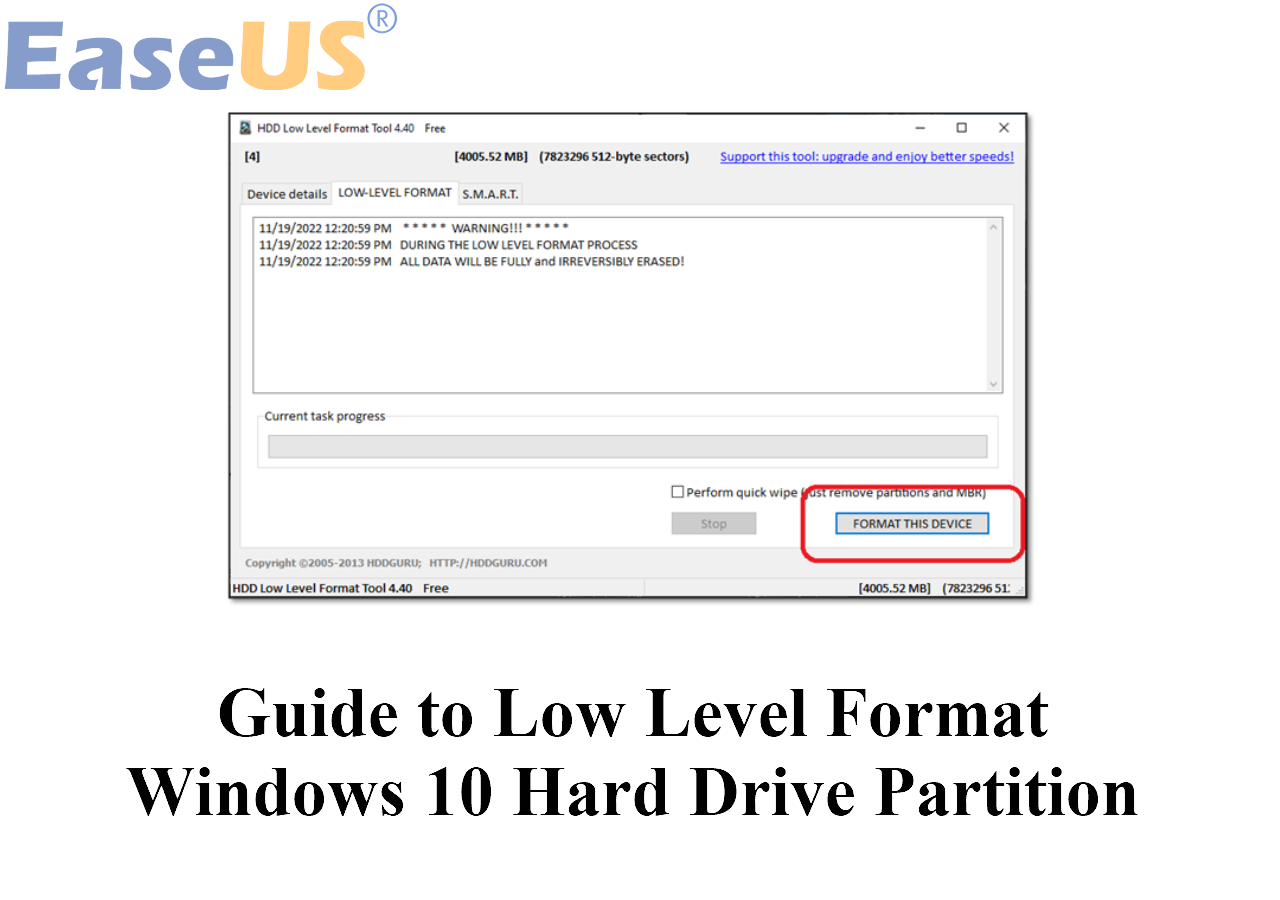
Recursos que você também pode gostar no EaseUS Partition Master:
Além da formatação de unidades de disco de baixo nível, o EaseUS Partition Master também oferece recursos bônus para usuários do Windows gerenciarem e otimizarem o desempenho de suas unidades de disco, como:
- Clonar todo o disco ou uma determinada partição sem perda de dados
- Mesclar partição para resolver o problema de pouco espaço em disco
- Limpar seu disco completamente para salvar todos os dados confidenciais
- Criar uma partição FAT ou NTFS de acordo com a capacidade física do HD
- Converter FAT32 em NTFS no Windows 11, 10, 8, 7 sem formatação
- Mover ou redimensionar o HD como uma ferramenta de gerenciamento de disco
Quando usar e quando não usar a ferramenta de formatação de baixo nível de HD
Então, quando devo usar uma ferramenta de formatação de baixo nível de HDD e quando não devo usar essa ferramenta? Verifique as duas listas a seguir e você obterá uma resposta clara sobre quando usar e quando não usar a ferramenta de formatação de baixo nível de HDD ou suas alternativas:
- Quando usar a ferramenta de formatação de baixo nível de HDD
- Restaure faixas ruins, como a trilha 0 defeituosa em discos rígidos
- Atualize a unidade de HD antiga ou lenta como uma nova para o modo de fábrica
- A unidade de disco rígido está falhando gravemente ou a estrutura do disco está corrompida
- A unidade de disco rígido relata mensagens de erro, como o Windows não conseguiu concluir a formatação ou o disco está protegido contra gravação
- Quando não usar a ferramenta de formatação de baixo nível de HDD
- ① Você armazenou conteúdo importante no disco de destino
- ② Você deseja apenas limpar rapidamente os dados salvos na unidade
- ③ Você não deseja limpar todos os volumes existentes nem destruir a estrutura do disco
- ④ Seu disco está ficando velho e contém um certo número de setores ou trilhas defeituosas, pois danifica o HD e acelera sua morte
A formatação de baixo nível é reconhecida como um dos três processos de formatação de disco, e os outros são a formatação de alto nível e a criação de partições com formatação.
Sugestão pessoal sobre o uso da ferramenta de formatação de baixo nível:
- 1️⃣ De acordo com a Wikipedia, a formatação de baixo nível pode redefinir as unidades de disco rígido para o estado de fábrica, restaurando a velocidade de leitura e gravação do disco em seu desempenho máximo. Portanto, quando o disco rígido fica lenta repentinamente, uma ferramenta confiável de formatação de baixo nível pode ser uma boa tentativa.
- 2️⃣ A formatação de baixo nível não é segura para unidades de disco frágeis ou dispositivos de armazenamento mais antigos, portanto, certifique-se de não definir muitas vezes para formatar os discos.
- 3️⃣ Lembre-se sempre de fazer backup de seus dados valiosos antes de formatar de baixo nível um dispositivo de armazenamento de destino.
Veredicto final
Ele ainda não termina após a formatação de baixo nível em seu disco rígido, se você quiser colocá-lo em uso normal. O disco rígido deve passar por três etapas de processamento: formatação de baixo nível, partição e formatação de alto nível (doravante denominada formatação) antes que o computador possa usá-los para armazenar dados.
O EaseUS Partition Master pode ajudá-lo a realizar todas essas operações com apenas alguns cliques. Você não precisa trocar de ferramentas ou executar tarefas complexas.
Para obter um guia passo a passo para recriar partições do disco rígido após formatação de baixo nível, você pode seguir e tentar o link como tutorial:
Após formatação de baixo nível, particionamento e formatação de alto nível, você pode colocar seu disco rígido em uso perfeitamente, mesmo depois de passar por um momento morto. Para qualquer problema durante o processo, você pode entrar em contato com nosso suporte técnico para obter ajuda via chat ao vivo ou suporte por e-mail: [email protected].
Perguntas frequentes sobre formatação de baixo nível
Aqui estão algumas questões relacionadas à formatação de baixo nível no Windows 11/10. Se você também tiver algum desses problemas, poderá solucioná-los aqui.
1. O que acontecerá se você formatar uma unidade em baixo nível?
Aqui está uma lista de problemas que acontecerão se você autorizar a formatação de baixo nível em um disco ou unidade:
- Perda de dados: apagar todo o conteúdo existente, impossibilitando a recuperação de dados, perda permanente de dados.
- Redefinição de disco: redefina a unidade de disco para as configurações de fábrica, apagando e reestruturando a estrutura de dados do disco.
- Remoção de partição: a partição do disco será removida, deixando espaço não alocado na unidade.
- Resto do sistema de arquivos: o formato do sistema de arquivos também desaparecerá, deixando uma unidade de disco totalmente nova sem nada.
- Corrigir setores defeituosos: corrige e recria um certo número de setores defeituosos em um disco, fazendo-o funcionar novamente.
2. Quais ferramentas posso usar para formatar um disco em baixo nível?
Se você precisar fazer formatação de disco de baixo nível, existem três abordagens típicas, incluindo comando DOS, utilitário de disco integrado de disco ou unidade USB e ferramenta de formatação de baixo nível de terceiros (demonstrada neste artigo).
3. Quanto tempo leva para formatar um HD em baixo nível?
A velocidade das unidades de disco de formatação de baixo nível depende muito dos tipos de interface do disco, o que afeta a velocidade de leitura e gravação do dispositivo. Além disso, os horários definidos para a formatação de baixo nível de um disco de destino também podem afetar a velocidade.
Em uma palavra, é extremamente demorado executar tal operação. Estima-se que a formatação de baixo nível em um disco rígido de 320 GB demore cerca de 20 horas ou mais.
4. A formatação de baixo nível apaga todos os dados?
A formatação de baixo nível significa limpar todos os setores, incluindo tabelas de partição, setores de inicialização, etc. É uma maneira muito longa, mas bastante eficaz, de excluir dados privados, vírus do setor de inicialização, dados C-Dilla e mais alguns. A formatação de baixo nível é uma operação com perdas, que tem um certo impacto negativo na vida útil do disco rígido.
5. Qual é a diferença entre formatação de baixo nível e formatação padrão?
A formatação é dividida em formatação de alto nível e formatação de baixo nível. A formatação de alto nível simplesmente limpa os dados do disco rígido, gera informações de inicialização, inicializa a tabela FAT e marca setores lógicos defeituosos. A formatação de baixo nível divide o disco rígido em cilindros e trilhas e depois divide as trilhas em vários setores, e cada setor é dividido em um ID de peça de identificação, uma área particionada, um GAP e uma área de dados DADOS. A formatação de baixo nível é um trabalho anterior à formatação de alto nível.
Como podemos te ajudar
Sobre o autor
Atualizado por Jacinta
"Obrigada por ler meus artigos. Espero que meus artigos possam ajudá-lo a resolver seus problemas de forma fácil e eficaz."
Revisão de produto
-
I love that the changes you make with EaseUS Partition Master Free aren't immediately applied to the disks. It makes it way easier to play out what will happen after you've made all the changes. I also think the overall look and feel of EaseUS Partition Master Free makes whatever you're doing with your computer's partitions easy.
Leia mais -
Partition Master Free can Resize, Move, Merge, Migrate, and Copy disks or partitions; convert to local, change label, defragment, check and explore partition; and much more. A premium upgrade adds free tech support and the ability to resize dynamic volumes.
Leia mais -
It won't hot image your drives or align them, but since it's coupled with a partition manager, it allows you do perform many tasks at once, instead of just cloning drives. You can move partitions around, resize them, defragment, and more, along with the other tools you'd expect from a cloning tool.
Leia mais
Artigos relacionados
-
Como consertar a unidade D não está acessível no Windows 11/10
![author icon]() Leonardo 2025/09/07
Leonardo 2025/09/07 -
Como consertar nenhum dispositivo inicializável da Dell encontrado [Guia completo de 2025]
![author icon]() Leonardo 2025/08/26
Leonardo 2025/08/26 -
Como Executar SFC e DISM no Windows 11 [Guia 2025]
![author icon]() Rita 2025/08/26
Rita 2025/08/26 -
Configuração do Windows 11 sem Internet | Guia 2025
![author icon]() Leonardo 2025/10/12
Leonardo 2025/10/12
Temas quentes em 2025
EaseUS Partition Master

Gerencie partições e otimize discos com eficiência








